Вопрос
Проблема: как исправить неработающую беспроводную мышь Logitech?
Здравствуйте, у меня возникла проблема с беспроводной мышью M570 Logitech. Пользуюсь уже несколько лет проблема началась резко. Есть ли способы исправить неработающую беспроводную мышь Logitech? Заранее спасибо.
Решенный ответ
Компьютерная мышь - это указывающее устройство, которое существует уже несколько десятилетий и значительно облегчило жизнь пользователям компьютеров. С этим устройством людям не нужно использовать комбинации клавиш только для навигации по пользовательскому интерфейсу.
[1] (UI) операционной системы, будь то Windows или Mac. Фактически, даже пользователи ноутбуков (со встроенной сенсорной панелью) предпочитают прикреплять мышь для большего удобства.[2]Существует несколько типов мышей: стандартная кабельная, беспроводная, игровая и т. Д. В последние годы все больше людей предпочитают беспроводные мыши из-за их удобства и меньшего количества ограничений. Конечно, у каждой новой технологии есть свои недостатки - мышь могла разрядиться менее чем в удобный момент или полностью перестать работать. Неработающая беспроводная мышь Logitech - одна из проблем, которая уже некоторое время беспокоит многих пользователей компьютеров.
Logitech - один из старейших производителей и разработчиков вычислительных устройств с двумя главными офисами в Швейцарии и Калифорнии. Сегодня это один из самых узнаваемых брендов в мире информационных технологий, поэтому неудивительно, что многие люди будут использовать их продукты. Неработающая мышь Logitech - это лишь одна из многих проблем, с которыми могут столкнуться пользователи, - нежелательные. функция автоматического выбора, проблемы с Bluetooth-мыши после обновлений Windows или мыши Logitech нервничать также вызывают серьезные проблемы.
Пользователи по-разному описывают проблему. Например, некоторые люди говорят, что вообще не могут подключить устройство - оно просто не реагирует. В других случаях проблема с неработающей мышью Logitech запускается внезапно без каких-либо предупреждений или действий со стороны пользователей. На самом деле проблема очень общая и может относиться к разным темам.
По этой причине не существует универсального способа исправить неработающую беспроводную мышь Logitech. Поэтому ниже мы предлагаем несколько методов - один из них может сработать для вас. Убедитесь, что вы внимательно следите за каждым шагом, чтобы не испортить процесс.

Прежде чем вы начнете, мы хотели бы предложить вам использовать ReimageСтиральная машина Mac X9 инструмент для ремонта - он может просто помочь вам автоматически решить проблемы с мышью Logitech. Например, если вы не разбираетесь в компьютерах и хотите получить быстрое решение, приложение может вам помочь (помните что основная причина проблемы может отличаться от компьютера к компьютеру, поэтому не все исправления могут быть выполнены автоматически).
Прежде чем мы начнем…
Для восстановления поврежденной системы необходимо приобрести лицензионную версию Reimage Reimage.
Прежде всего, исправления для вашей мыши могут быть применены намного проще, если у вас есть другая мышь, которая уже работает на вашем устройстве. Таким образом, имейте в виду, что некоторые из приведенных ниже решений требуют, чтобы вы использовали другую мышь или сочетания клавиш для навигации по вашему ПК.
Вы также должны проверить, не установлен ли ручной переключатель на мыши (обычно расположенный на задней панели устройства) в положение ВЫКЛ. Если он выключен, компьютер не сможет обнаружить мышь, в результате чего беспроводная мышь Logitech не будет работать.
Исправить 1. Отключите мышь
Для восстановления поврежденной системы необходимо приобрести лицензионную версию Reimage Reimage.
При возникновении проблем на вашем компьютере первое, что нужно сделать, - это перезагрузить его и посмотреть, решит ли это проблему. Это именно то, что вам следует делать с мышью, которая отказывается работать.
Чтобы перезагрузить беспроводную мышь Logitech, все, что вам нужно сделать, это вынуть батарейки из задней части мыши. Чтобы завершить процесс, вы также должны вынуть беспроводной приемник, подключенный к вашему компьютеру. После этого подождите несколько минут и снова вставьте компоненты. Помогло ли это вам решить проблемы с беспроводной связью Logitech? Если нет, переходите к следующему шагу.
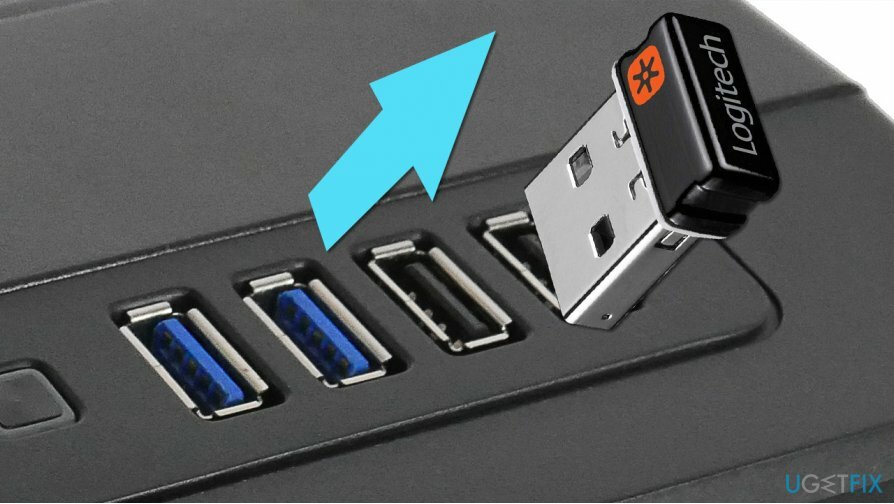
Исправить 2. Попробуйте другую мышь и проверьте Logitech на другом ПК
Для восстановления поврежденной системы необходимо приобрести лицензионную версию Reimage Reimage.
Чтобы лучше устранить проблему, попробуйте выполнить несколько шагов. Прежде всего, если у вас есть другой компьютер, подключите к нему неработающую мышь Logitech. Если устройство работает нормально, это означает, что проблема заключается в вашей конфигурации Windows - мы решаем ее в приведенных ниже решениях.
Если мышь не работает и на другом компьютере, возможно, произошел сбой оборудования. Проще говоря, мышь могла сломаться, и вам нужно обзавестись новой.
Исправить 3. Замените батарейки
Для восстановления поврежденной системы необходимо приобрести лицензионную версию Reimage Reimage.
Это решение очень простое. Для работы беспроводных мышей требуются рабочие батареи, поэтому, если такая энергия не будет обеспечена, устройство просто не будет работать. Очень мало батареек, которые указывают на то, что они разряжены, поэтому невосприимчивая мышь может означать, что у них полностью закончилось топливо. Проще говоря - вам нужно либо зарядить аккумуляторы (если такая возможность есть), либо приобрести новый комплект аккумуляторов для мыши.

Исправить 4. Используйте другой порт USB
Для восстановления поврежденной системы необходимо приобрести лицензионную версию Reimage Reimage.
В зависимости от конфигурации вашего компьютера некоторые порты USB могут работать неправильно. Например, USB 3.0 может не работать в некоторых системах. Поэтому рекомендуется вынуть беспроводной приемник и поместить его в другой слот.
Для дальнейших исправлений мы советуем вам приобрести работающую мышь.
Исправить 5. Переустановите драйверы
Для восстановления поврежденной системы необходимо приобрести лицензионную версию Reimage Reimage.
Удалите драйверы из вашей системы:
- Щелкните правой кнопкой мыши на Начинать и выберите Диспетчер устройств
- Разверните Мыши и другие указывающие устройства раздел
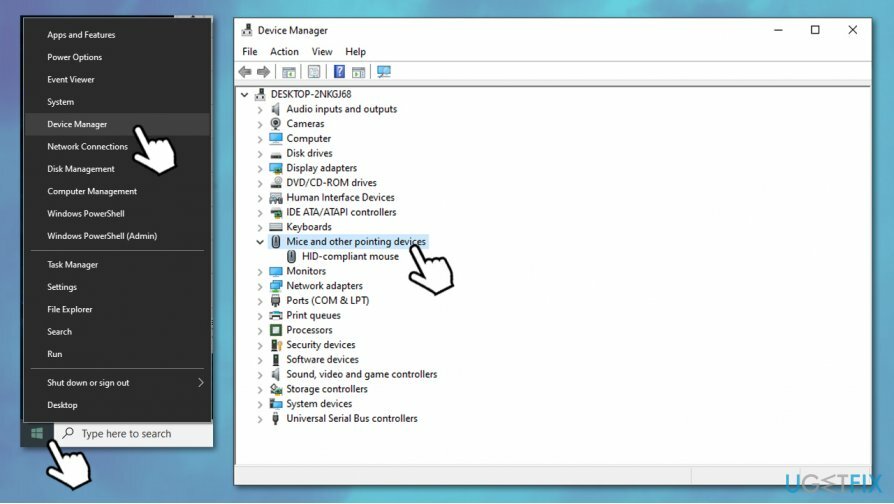
- Щелкните правой кнопкой мыши на вашей модели мыши и выберите Удалить устройство
- Когда появится запрос на подтверждение, подтвердите, нажав Удалить
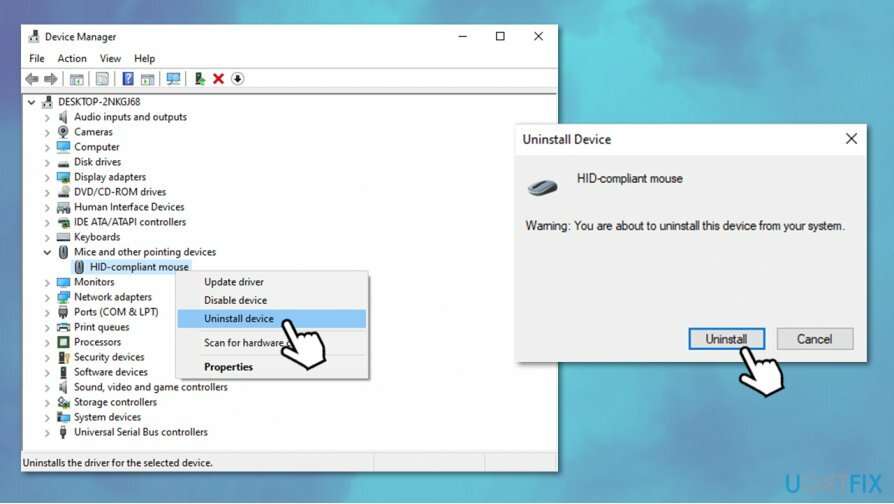
Перезагрузите устройство - после этого Windows должна установить драйверы автоматически. Посмотрим, помогло ли это.
Исправить 6. Обновите драйверы
Для восстановления поврежденной системы необходимо приобрести лицензионную версию Reimage Reimage.
Хотя диспетчер устройств Windows можно использовать для обновления драйверов, он далек от идеала. Доступны сотни драйверов, и производители оборудования регулярно их обновляют. Кроме того, Windows не всегда может найти самые свежие драйверы (особенно это касается драйверов графического процессора).
Поэтому вам следует попробовать использовать программное обеспечение для автоматического обновления драйверов, такое как DriverFix. Это сертифицированное приложение AppEsteem может гарантировать загрузку правильных драйверов в вашу систему, предотвращая будущие проблемы, связанные с драйверами, такие как ошибки, сбои, BSOD и т. Д.[3] и Т. Д. Обратите внимание, что драйверы беспроводной сети также могут быть причиной того, что беспроводная мышь Logitech не работает, поэтому обязательно обновите драйверы полностью.
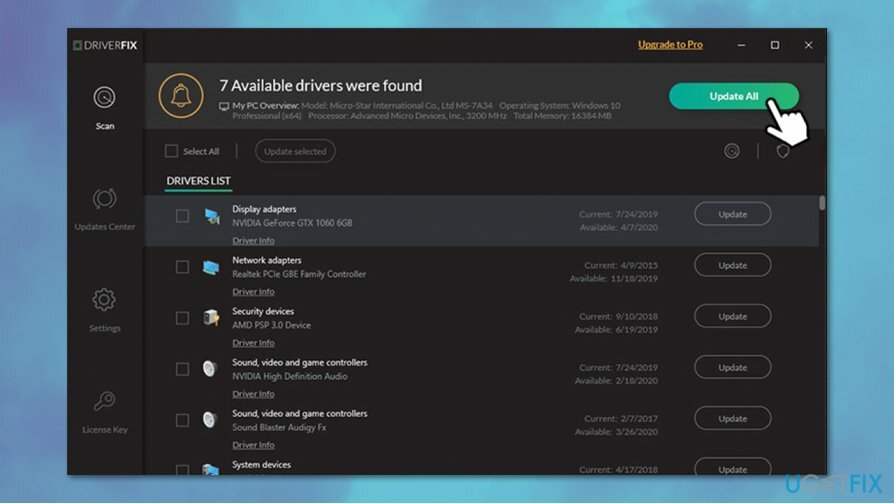
Исправляйте ошибки автоматически
Команда ugetfix.com делает все возможное, чтобы помочь пользователям найти лучшие решения для устранения их ошибок. Если вы не хотите бороться с методами ручного ремонта, используйте автоматическое программное обеспечение. Все рекомендованные продукты были протестированы и одобрены нашими профессионалами. Инструменты, которые можно использовать для исправления ошибки, перечислены ниже:
Предложение
сделай это сейчас!
Скачать FixСчастье
Гарантия
сделай это сейчас!
Скачать FixСчастье
Гарантия
Если вам не удалось исправить ошибку с помощью Reimage, обратитесь за помощью в нашу службу поддержки. Сообщите нам все подробности, которые, по вашему мнению, нам следует знать о вашей проблеме.
Этот запатентованный процесс восстановления использует базу данных из 25 миллионов компонентов, которые могут заменить любой поврежденный или отсутствующий файл на компьютере пользователя.
Для восстановления поврежденной системы необходимо приобрести лицензионную версию Reimage инструмент для удаления вредоносных программ.

VPN имеет решающее значение, когда дело доходит до конфиденциальность пользователя. Онлайн-трекеры, такие как файлы cookie, могут использоваться не только платформами социальных сетей и другими веб-сайтами, но также вашим интернет-провайдером и правительством. Даже если вы примените самые безопасные настройки через веб-браузер, вас все равно можно будет отслеживать через приложения, подключенные к Интернету. Кроме того, браузеры, ориентированные на конфиденциальность, такие как Tor, не являются оптимальным выбором из-за пониженной скорости соединения. Лучшее решение для вашей максимальной конфиденциальности - это Частный доступ в Интернет - быть анонимным и безопасным в сети.
Программное обеспечение для восстановления данных - один из вариантов, который может вам помочь восстановить ваши файлы. После удаления файла он не исчезает в воздухе - он остается в вашей системе до тех пор, пока поверх него не записываются новые данные. Восстановление данных Pro это программа для восстановления, которая ищет рабочие копии удаленных файлов на вашем жестком диске. Используя этот инструмент, вы можете предотвратить потерю ценных документов, школьных заданий, личных фотографий и других важных файлов.